Nếu bạn không thấy email trong ứng dụng Mail trên máy Mac
Nếu thư có vẻ bị thiếu do ứng dụng Mail không hiển thị các thư đó, hãy thử các giải pháp sau.
Chọn hộp thư ở thanh bên
Để xem thư trong hộp thư, hãy chọn hộp thư đó ở thanh bên của cửa sổ Mail.
Nếu bạn không thấy thanh bên:
Từ menu Xem, chọn Hiển thị thanh bên.
Hoặc nhấn Control-Command-S.
Nếu bạn thấy thanh bên nhưng không thấy hộp thư của mình trên thanh bên:
Đảm bảo rằng bạn đã bật tài khoản email: Từ menu Mail trong thanh menu, chọn Cài đặt (hoặc Tùy chọn), sau đó bấm vào Tài khoản. Chọn tài khoản của bạn ở bên trái, sau đó xác nhận đã chọn mục "Bật tài khoản này".
Đảm bảo hộp thư của bạn không bị ẩn trong một phần của thanh bên. Di chuyển con trỏ qua tên của một phần để thấy mũi tên mở rộng bên cạnh tên. Sau đó, bấm vào mũi tên để ẩn hoặc hiển thị các mục trong phần đó. Trong ví dụ này, các mục ở phần Yêu thích trên thanh bên đã được ẩn ở hình bên trái và hiển thị ở hình bên phải:
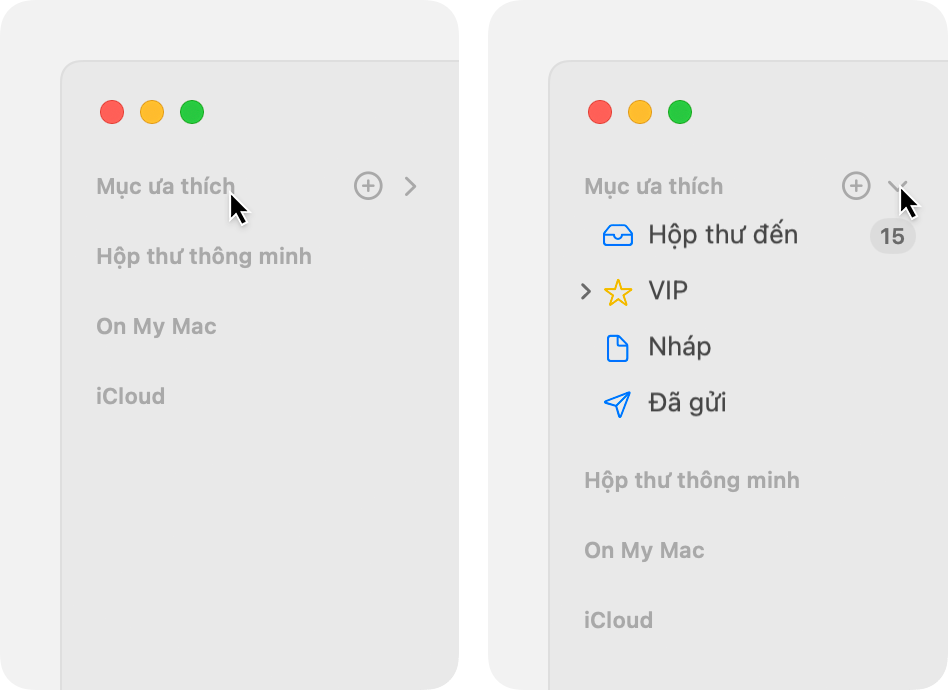
Kiểm tra tính năng lọc thư
Nếu bạn dùng tính năng lọc thư, ứng dụng Mail có thể ẩn một số thư (chẳng hạn như thư đã đọc hoặc thư không được gửi cho bạn). Bạn có thể tắt tính năng lọc nếu tính năng này đang bật:
Từ menu Xem, chọn Bộ lọc > Tắt bộ lọc thư.
Hoặc nhấn Command-L.
Hoặc bấm vào trên thanh công cụ:
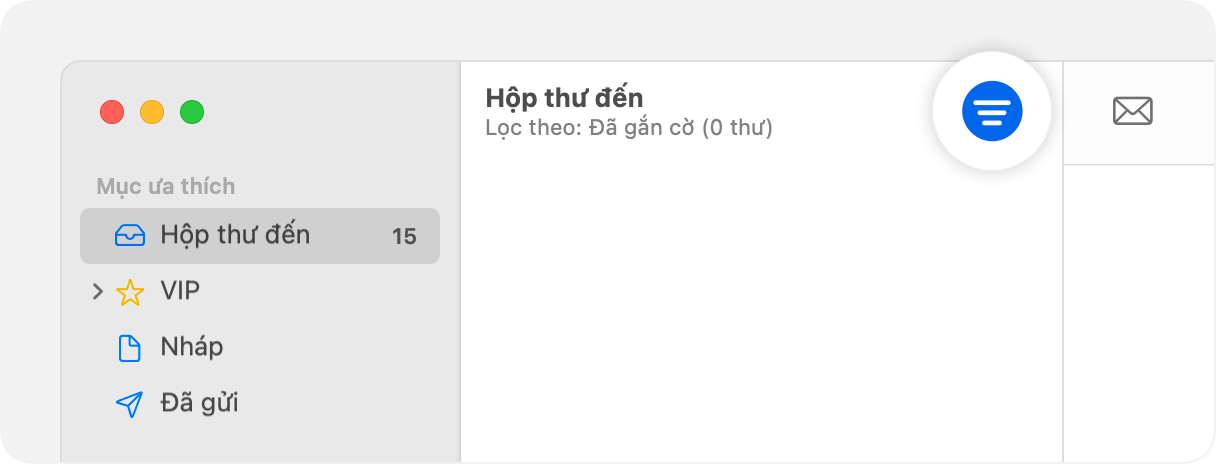
Kiểm tra cài đặt danh mục thư
Ứng dụng Mail trên macOS Sequoia 15.4 trở lên cung cấp thêm tính năng lọc dựa theo danh mục. Ở đầu danh sách thư, nếu cửa sổ thư hiển thị một hàng gồm các nút Chính, Giao dịch, Cập nhật và Quảng cáo thì nghĩa là tính năng này đã được bật.
Để xem tất cả thư thay vì thư thuộc danh mục đã chọn:
Bấm vào nút danh mục đã chọn (chẳng hạn như Chính) để tắt tính năng lọc cho danh mục đó. Sau đó, nút Tất cả thư sẽ xuất hiện và cho biết rằng ứng dụng Mail đang hiển thị tất cả thư trong hộp thư của bạn.
Hoặc để tắt tính năng danh mục: Bấm vào trong thanh công cụ Mail, sau đó bỏ chọn Hiển thị các danh mục thư. Bạn cũng sẽ thấy cài đặt này từ menu Xem trên thanh menu.

Kiểm tra Hộp thư rác
Chọn Hộp thư rác trong thanh bên. Nếu thư bị thiếu nằm ở đó thì bạn có thể chuyển chúng vào hộp thư đến hoặc đánh dấu là không phải thư rác. Tìm hiểu thêm về cách quản lý thư rác.
Kiểm tra người gửi bị chặn
Nếu bạn đã chặn người gửi thư thì có thể ứng dụng Mail đã chuyển thư đó vào Thùng rác. Bạn có thể chọn Thùng rác ở thanh bên để xem các thư trong đó. Để xem danh sách người gửi bị chặn của bạn:
Từ menu Mail, chọn Cài đặt.
Bấm vào Thư rác.
Bấm vào Đã chặn.
Kiểm tra quy tắc thư
Quy tắc thư có thể ảnh hưởng đến việc thư có hiển thị trong hộp thư hay không. Nếu bạn đã tạo quy tắc trong ứng dụng Mail thì bạn có thể chỉnh sửa hoặc tắt quy tắc trong phần cài đặt Mail:
Từ menu Mail, chọn Cài đặt.
Bấm vào Quy tắc.
Tìm kiếm thư
Nếu bạn không biết hộp thư nào chứa thư, hãy dùng trường Tìm kiếm trong ứng dụng Mail để tìm kiếm thư. Sau đó, bạn có thể chọn một hộp thư ở thanh bên để giới hạn phạm vi tìm kiếm chỉ trong hộp thư đó.
Nếu tính năng tìm kiếm không hoạt động như bạn mong đợi, hãy tạo lại hộp thư:
Chọn hộp thư trong thanh bên.
Từ menu Hộp thư, chọn Tạo lại.
Cập nhật macOS
Cập nhật macOS trên máy Mac của bạn, sau đó kiểm tra thư lần nữa.
Đảm bảo rằng ứng dụng Mail đang nhận thư
Nếu bạn không biết mình có từng nhận được thư bị thiếu hay không, hãy đảm bảo rằng ứng dụng Mail luôn nhận được thư. Tìm hiểu việc cần làm khi bạn không nhận được email.